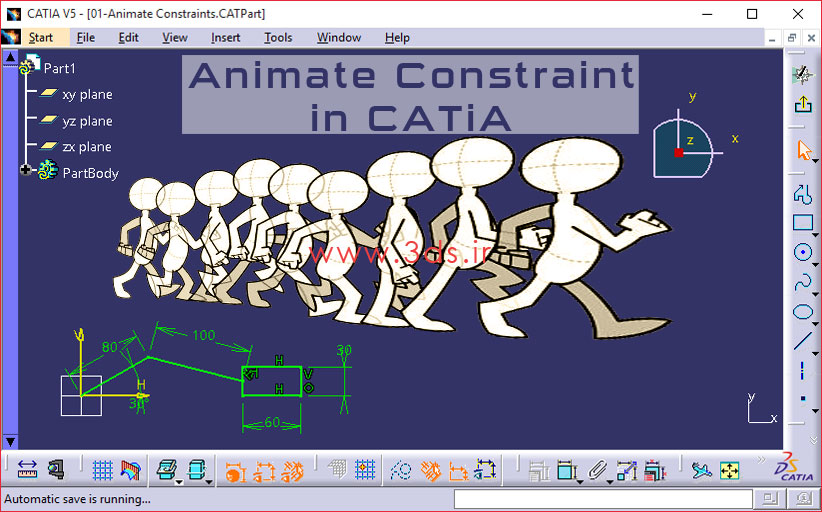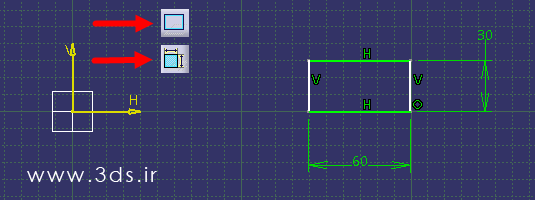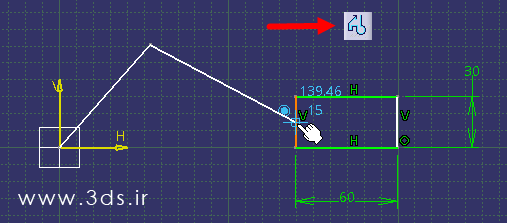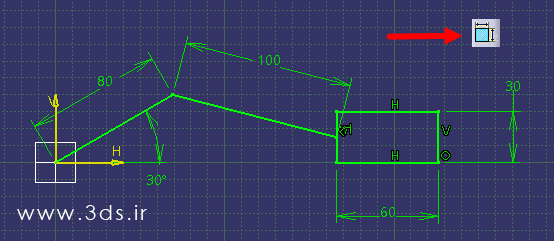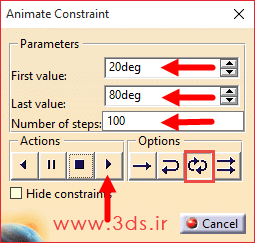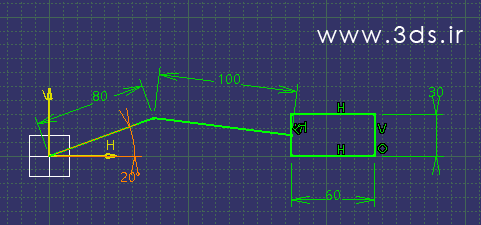در قسمت های قبلی با مفهوم قیدگذاری و انواع قیدهای هندسی و ابعادی در محیط Sketcher نرم افزار کتیا آشنا شدیم. همچنین جعبه ابزار Constraint کتیا را معرفی کردیم و دیدیم که به کمک ابزارهای آن می توانیم انواع قیدها را بر روی پروفیل مورد نظرمان در نرم افزار CATIA قرار دهیم. یکی از ابزارهای جالب این جعبه ابزار، Animate Constraint است که به کمک آن می توانیم محدوده تغییرات یک قید و تاثیر آن بر روی سایر قسمت های پروفیل را به صورت انیمیشن مشاهده کنیم. در این آموزش قصد داریم تا با این ابزار بیشتر آشنا شویم. بدین منظور یک مدل ساده دوبعدی لنگ – لغزنده را بررسی می کنیم. شبیه سازی مکانیزم های دوبعدی با ابزار Animate Constraint در محیط Sketcher نرم افزار کتیا، دستاورد شما در پایان این آموزش خواهد بود، پس مثل همیشه با ما در ” آموزش ایجاد انیمیشن قیود توسط Animate Constraint در کتیا ” همراه باشید…
پس از ورود به محیط Sketcher نرم افزار کتیا، با استفاده از ابزار Rectangle یک مستطیل مطابق شکل زیر ترسیم و به کمک ابزار Constraint اندازه گذاری کنید.
سپس به کمک ابزار Profile، دو خط زیر را به مدل اضافه کنید. دقیت کنید که نقطه اتصال خط دوم به مستطیل، دقیقاً در وسط ضلع مستطیل قرار دارد (در این حالت به صورت خودکار در این نقطه قید Midpoint اعمال می شود).
بعد از آن به کمک ابزار Constraint در محیط Sketcher کتیا، طول خط ها و زاویه خط اول را با محور افقی مطابق شکل زیر مشخص کنید.
حال پروفیل به رنگ سبز درآمده و کاملاً مقید شده است. در اینجا می خواهیم دامنه تغییرات زاویه لنگ را مشاهده کنیم. برای این منظور ابزار Animate Constraint را در جعبه ابزار Constraint کتیا فعال و زاویه 30 درجه را در شکل انتخاب می کنیم تا پنجره مربوطه باز شود. در این پنجره، کمترین مقدار را 20 درجه و بیشترین محدوده تغییرات را 80 درجه تنظیم می کنیم. در قسمت Number of steps برای مشاهده بهتر انیمیشن می توانیم تعداد مراحل را مثلا روی 100 قرار دهیم. برای اینکه انیمیشن به صورت رفت و برگشتی ادامه داشته باشد دکمه نشان داده شده در شکل را فعال می کنیم.
نهایتا روی دکمه Run کلیک می کنیم تا دامنه تغییرات را به صورت انیمشن مشاهده کنیم.
فایل CATPart این تمرین را می توانید از لینک زیر دانلود کنید. (دقت نمایید فایل با نرم افزار CATIA V5-6R2015 ساخته شده است)